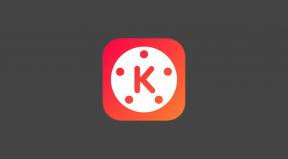So beheben Sie den Fehler "Leider hat Facebook gestoppt" auf dem Galaxy S10, S10E und S10 Plus
Android Tipps & Tricks / / August 05, 2021
Wenn Sie versuchen, die Facebook-App auf Galaxy S10, S10E und S10 Plus zu öffnen, werden die Anwendungen jedoch zurückgegeben Die Fehlermeldung "Facebook hat leider aufgehört" bedeutet, dass die Facebook-App für jeden abgestürzt ist Grund. Es scheint, dass das Problem beim Samsung Galaxy S10E häufig auftritt, aber auch bei den Benutzern der beiden anderen Flaggschiff-Smartphones der S10-Reihe. In diesem Artikel werde ich Ihnen zeigen, wie Sie den Fehler "Leider hat Facebook gestoppt" auf dem Galaxy S10, S10E und S10 Plus beheben können.
Eine App kann aus einer Vielzahl von Gründen abstürzen, aber höchstwahrscheinlich hängt sie mit der Anwendung selbst oder anderen Softwareproblemen zusammen. Der beste Teil der unten vorgestellten Methoden ist, dass keine von ihnen länger als 5 Minuten dauert, sodass Sie diese Fehlermeldung schnell beheben können.
Bevor Sie zu den Lösungen für Ihr Facebook-Problem wechseln, mögen Sie möglicherweise auch die folgenden Tutorials:
- Einfache Schritte zur Behebung des Fehlers "Leider wurden Nachrichten gestoppt" auf dem Galaxy S10, S10E oder S10 Plus
- So beheben Sie den Fehler "Kamera ist leider gestoppt" auf dem Galaxy S10, S10E und S10 Plus
Lassen Sie uns nun mit den Korrekturmethoden fortfahren, um den zuvor erwähnten Facebook-Fehler zu beheben.
Inhaltsverzeichnis
-
1 So beheben Sie den Fehler "Leider hat Facebook gestoppt" auf dem Galaxy S10, S10E und S10 Plus
- 1.1 Neustart erzwingen
- 1.2 Löschen Sie den Facebook-App-Cache und die Daten
- 1.3 Deinstallieren Sie Facebook und installieren Sie es neu
- 1.4 Werkseinstellung Samsung Galaxy S10
So beheben Sie den Fehler "Leider hat Facebook gestoppt" auf dem Galaxy S10, S10E und S10 Plus
Neustart erzwingen
Manchmal kann ein erzwungener Neustart Probleme im Zusammenhang mit der App beheben. Mit der gleichen Methode kann auch der Fehler „Facebook hat leider gestoppt“ behoben werden.
So erzwingen Sie einen Neustart Ihres Samsung Galaxy S10, S10E oder S10 Plus:
- Halten Sie die Ein- / Aus-Taste und die Lautstärketaste gedrückt, bis das Android-Logo angezeigt wird
- Wenn das Wartungsstartmenü angezeigt wird, wählen Sie "Normaler Start". Wenn das Menü nicht angezeigt wird, lassen Sie Ihr Smartphone wie gewohnt neu starten
Löschen Sie den Facebook-App-Cache und die Daten
Oft wird der Fehler "Leider hat Facebook gestoppt" aufgrund eines beschädigten Caches oder von Daten angezeigt. Gehen Sie folgendermaßen vor, um den Facebook-Cache und die Daten auf dem Galaxy S10, S10E und S10 Plus zu löschen:
- Gehen Sie zu Einstellungen -> Apps
- Suchen Sie die Facebook-App
- Gehen Sie zu Speicher -> Cache löschen (Daten löschen) -> Löschen
- Bestätigen Sie Ihre Auswahl
Deinstallieren Sie Facebook und installieren Sie es neu
Sie können auch viele Probleme im Zusammenhang mit Apps beheben, indem Sie die jeweilige App einfach deinstallieren und anschließend neu installieren. Sie können diese Lösung auch auf Facebook-bezogene Fehler anwenden.
Gehen Sie zu Einstellungen -> Apps und suchen Sie Facebook. Tippen Sie anschließend auf Deinstallieren. Alternativ können Sie das Symbol der Facebook-App gedrückt halten. Wenn das Kontextmenü angezeigt wird, tippen Sie auf Deinstallieren.
Gehen Sie nach der Deinstallation von Facebook zum Google Play Store und installieren Sie die Anwendung neu. Wenn der Fehler "Leider hat Facebook gestoppt" auf dem Galaxy S10, S10E und S10 Plus weiterhin besteht, fahren Sie mit der letzten Methode fort, um ihn zu beheben.
Werkseinstellung Samsung Galaxy S10
Die ultimative Lösung gegen verschiedene Fehler und Fehler auf Android-Smartphones besteht darin, einen Master-Reset-Vorgang auf Ihrem Gerät durchzuführen. Auf dem Galaxy S10, S10E und S10 Plus können Sie wie folgt einen Werksreset durchführen:
- Schalten Sie Ihr Smartphone aus
- Halten Sie die Lautstärketasten und die Bixby-Taste einige Sekunden lang gedrückt
- Halten Sie die Ein- / Aus-Taste gedrückt, ohne die ersten beiden loszulassen
- Lassen Sie alle Tasten los, sobald das Android-Logo angezeigt wird
- Wenn das Android-Wiederherstellungsmenü geöffnet wird, navigieren Sie zu „Cache löschen / Werksreset“ und wählen Sie „Werksreset“
- Warten Sie, bis der Vorgang beendet ist
- Starten Sie das Smartphone neu, wenn der Werksreset abgeschlossen ist
Höchstwahrscheinlich hilft Ihnen ein Zurücksetzen auf die Werkseinstellungen dabei, den Fehler "Leider hat Facebook gestoppt" auf dem Galaxy S10, S10E und S10 Plus zu beheben. Vergessen Sie jedoch nicht, Ihre Daten zu sichern, da durch einen Hard-Reset alle Dateien auf Ihrem Smartphone gelöscht werden.